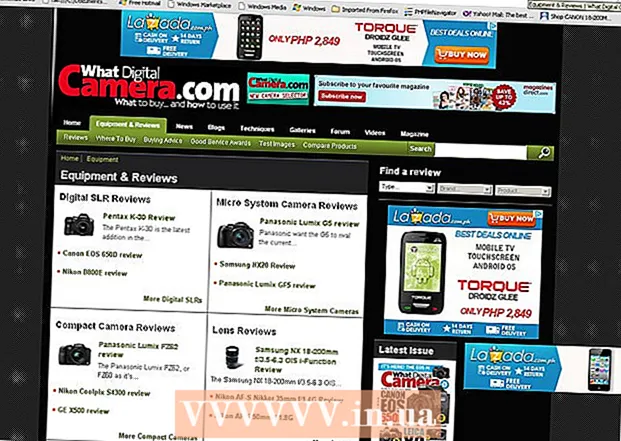Autor:
Monica Porter
Fecha De Creación:
20 Marcha 2021
Fecha De Actualización:
1 Mes De Julio 2024

Contenido
Es muy útil si sabe cómo agregar varias líneas de datos a un gráfico de Excel. Sin embargo, con datos de unidades múltiples, puede resultarle difícil crear el gráfico que necesita. ¡No te preocupes, no solo es posible sino también muy fácil!
Pasos
Método 1 de 2: agregue el segundo eje Y
Cree un gráfico en exel, asumiendo que todos tienen las mismas unidades.

Vaya al gráfico y haga clic derecho en la línea recta del sistema de datos donde desea agregar el eje Y. En este ejemplo, si desea agregar el eje Y para un porcentaje, haga clic derecho en la línea roja.
Seleccione "Formato de serie de datos".
En "Eje", seleccione el botón de opción junto a "Eje secundario".

Seleccione Aceptar, verá aparecer el segundo eje Y en el gráfico. anuncio
Método 2 de 2: cambiar el tipo de gráfico del segundo sistema de datos
De vuelta en el gráfico, haga clic derecho en la línea recta del sistema de datos al que desea agregar el eje Y. En este ejemplo, si desea agregar el eje Y para los porcentajes, haga clic derecho en la línea roja.
Seleccione "Cambiar tipo de gráfico de serie".
Seleccione el tipo de gráfico para el que desea agregar una segunda serie de datos. En este ejemplo, es un gráfico de barras. anuncio
Consejo
- Puede crear tres o más ejes Y en Excel usando EZplot o Multy_Y de OfficeExpander.com. Utilice primero la versión de prueba para estar más seguro de sus necesidades.
- Puede aplicarlo de antemano en muestras de datos simples para un uso más completo.